Win10系统怎么禁用绝对音量
当我们升级win10系统之后,如果Win10更新破坏了蓝牙音量控制,那么就需要禁用“绝对音量”,绝对音量功能与某些蓝牙设备不兼容,导致无法调节蓝牙设备的音量,那么怎么禁用绝对音量呢?具体步骤如下。
Win10禁用绝对音量的方法:
每当您更改一个扬声器的音量时,另一扬声器的音量也会自动更改。因此,没有简单的方法可以单独更换双音量控制耳机。一个简单的注册表调整可以使这成为可能。
请注意,该方法要求您通过修改注册表设置来禁用绝对音量。
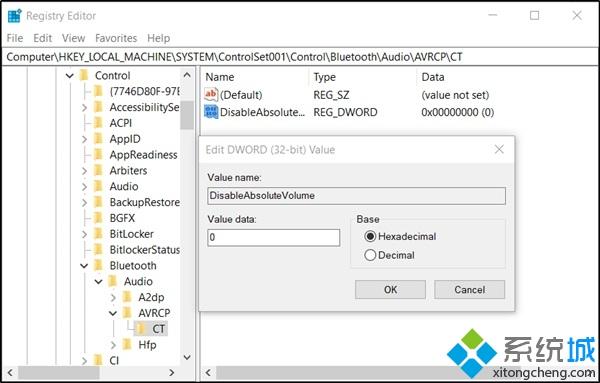
组合按Win + R键以启动“运行”对话框。
在框的空白区域中键入“ regedit.exe”,然后按“ Enter”打开注册表编辑器。
导航到以下路径地址-HKEY_LOCAL_MACHINE\SYSTEM\ControlSet001\Control\Bluetooth\Audio\AVRCP\CT
在右窗格中查找名为DisableAbsoluteVolume的条目。 由于某些原因,如果找不到此条目,则可以创建它。 为此,右键单击CT键,然后选择“新建”>“ DWORD(32位)”值。 为该键分配以下名称-DisableAbsoluteVolume。
接下来,双击它并将其值设置为1。默认值为0。
重新启动系统。
您还可以通过执行以下命令来使用命令提示符启用或禁用绝对音量:
要禁用绝对音量功能,请执行:
reg add HKLM\SYSTEM\ControlSet001\Control\Bluetooth\Audio\AVRCP\CT /v DisableAbsoluteVolume /t REG_DWORD /d 1 /f
要启用绝对音量功能,请执行以下操作:
reg add HKLM\SYSTEM\ControlSet001\Control\Bluetooth\Audio\AVRCP\CT /v DisableAbsoluteVolume /t REG_DWORD /d 0 /f
重新启动Windows,以使注册表更改生效。
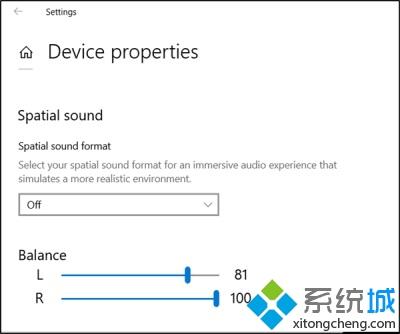
现在,右键单击系统托盘中的扬声器图标,选择“打开声音设置”,然后单击“管理设备设置”,您将可以看到与之前相同的控件。
当您更改一个扬声器的音量时,另一个扬声器将保持静止,而不会与另一个扬声器一起变化。
上述给大家介绍的就是Win10系统怎么禁用绝对音量的详细步骤,大家可以按照上面的方法来禁用吧。
相关教程:停用绝对音量功能我告诉你msdn版权声明:以上内容作者已申请原创保护,未经允许不得转载,侵权必究!授权事宜、对本内容有异议或投诉,敬请联系网站管理员,我们将尽快回复您,谢谢合作!










